반응형
엑셀에서는 특정 규칙을 가진 데이터를
여러 셀로 분리할 수 있다.
쉼표, 공백, 세미콜론, 탭, 특수기호, 너비 등
다양한 구분자를 이용할 수 있다.
① 나누려는 텍스트가 포함된 셀 또는 열을 선택
전화번호와 같이 "-" 나
이메일과 같은 xxx@xxx.xxx 형식을 쉽게 분리할 수 있다.
② [데이터] - [텍스트 나누기]
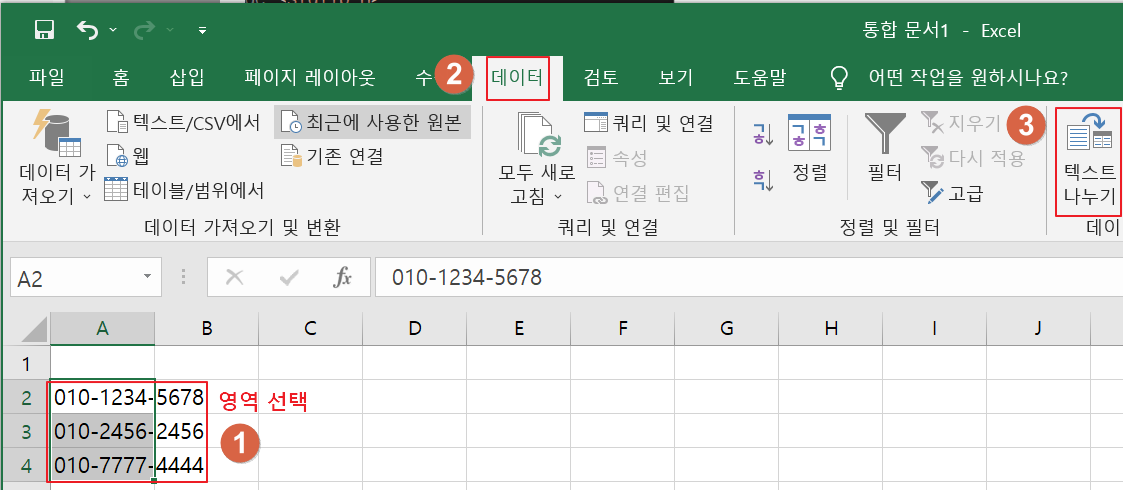
1단계로 [구분 기호]로 나눌지
[일정한 너비]로 나눌지 선택한다.

구분 기호에서는 다양한 구분자(탭, 세미콜론 등)로 나눌 수 있다.
[미리 보기]를 통해 어떻게 나눠지는지 확인할 수 있다.
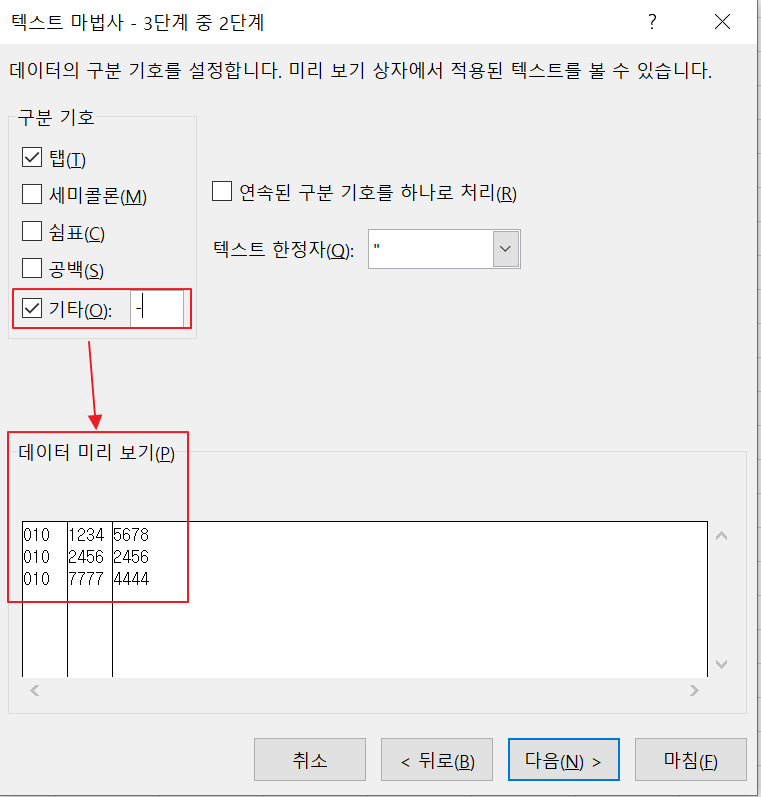
나눠진 각 셀들을 어떤 서식을 적용할지 지정할 수 있다.
예를 들어, "010"은 일반 형식으로 한다면 "010" → "10" 이 된다.
즉 Leading Zero 가 사라지기 때문에 텍스트로 지정하면 남아 있다.
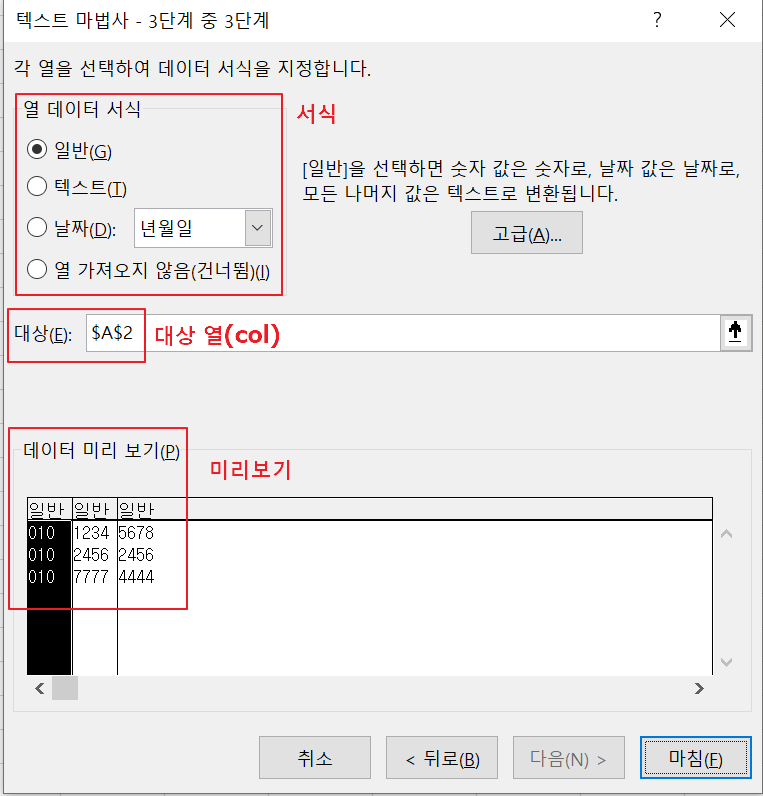
$A$2 셀만 "텍스트"로 지정
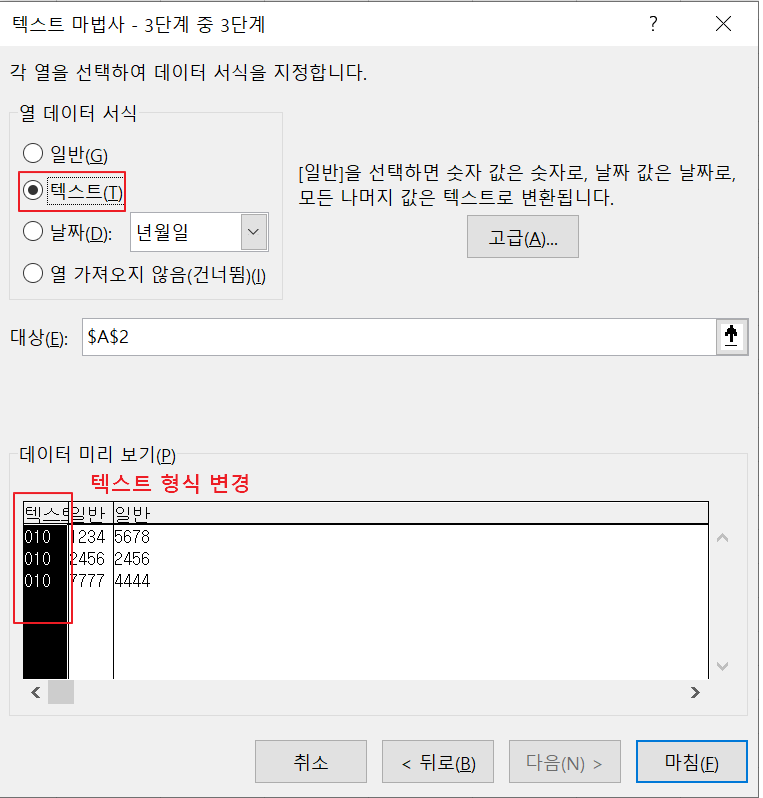
아래와 같이 전화번호가 분리된 것을 확인할 수 있다.

이번에는 이차원 데이터를 이용해보자.
한 셀에 텍스트가 모두 적혀있어서 구분이 필요하다.
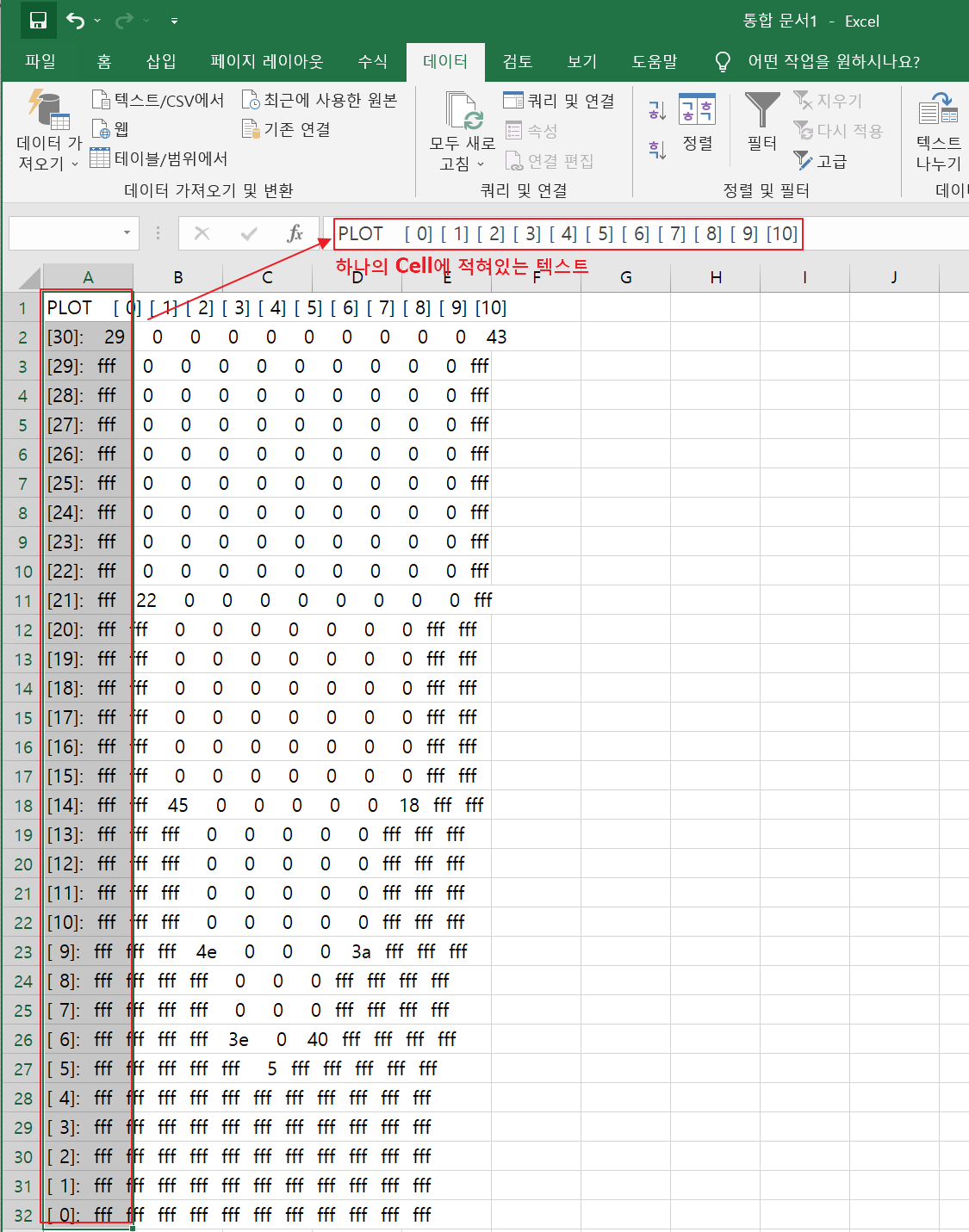
[구분 기호] - [탭]으로 분리하면
원하지 않는 형식으로 분리될 수 있다.
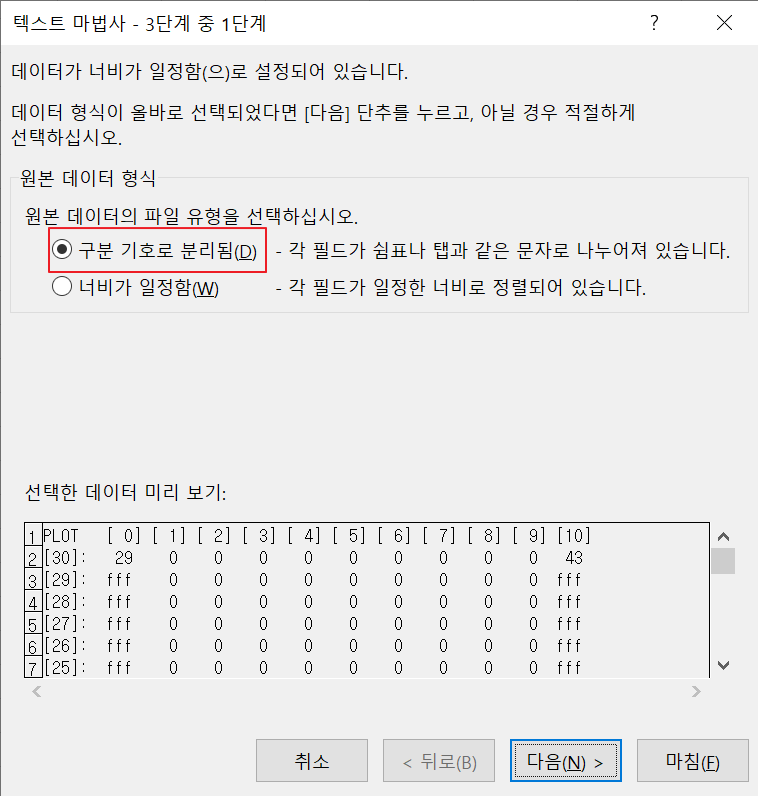
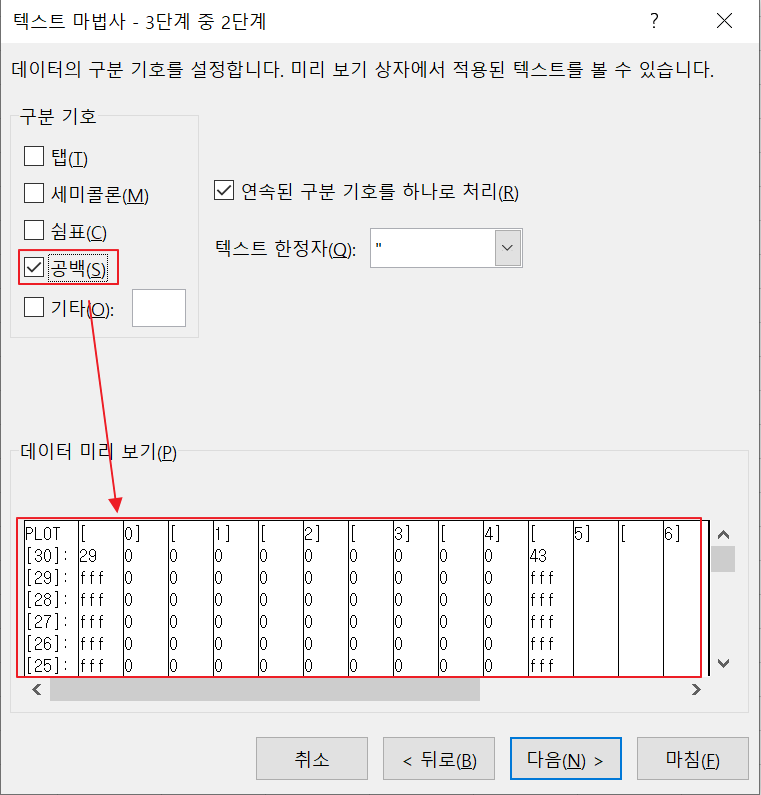
데이터를 추출할 때 엑셀에서
가공할 수 있게 전처리하면 좋지만
이 경우에는 [일정 너비]를 이용하면 된다.
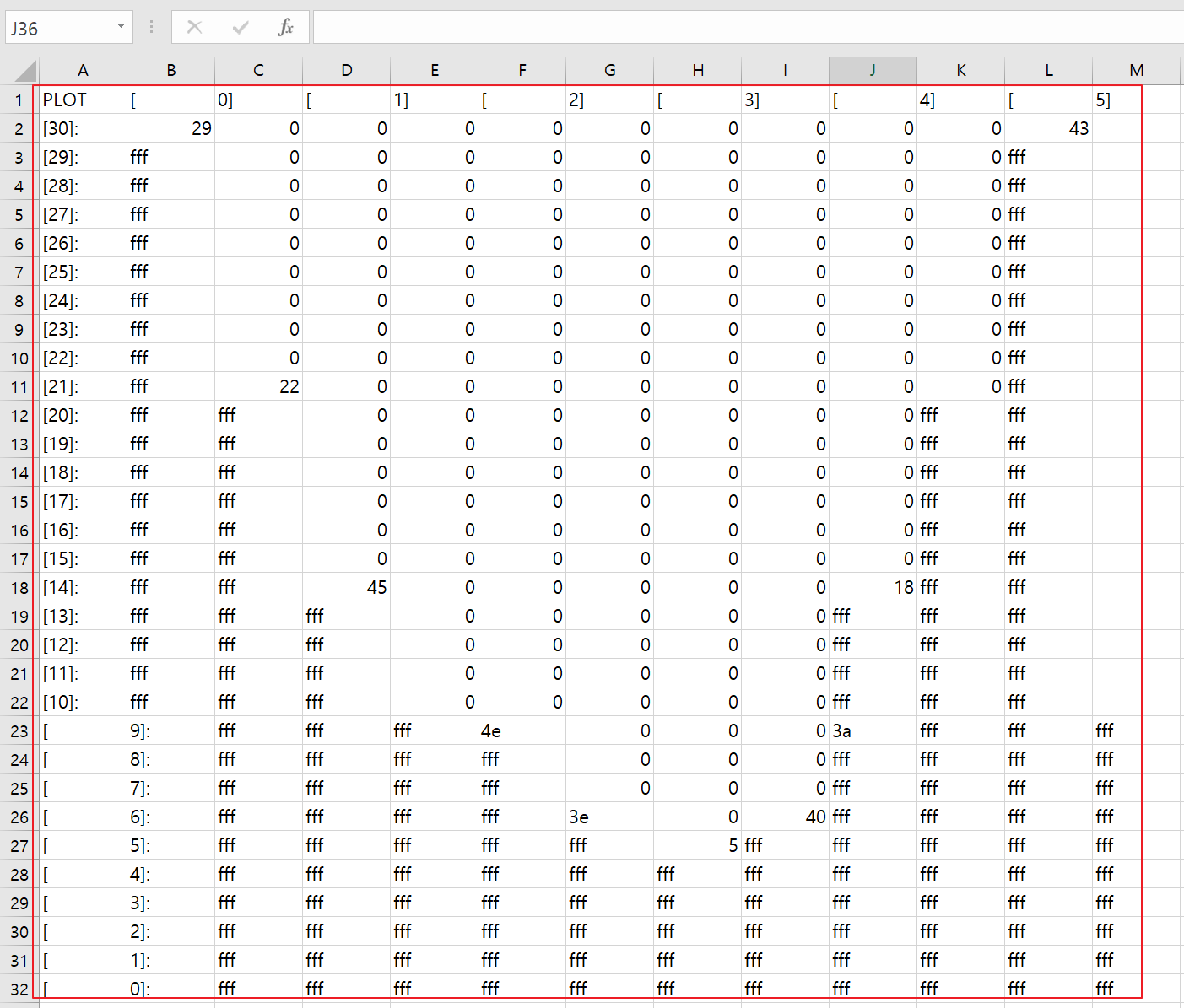
[너비가 일정함] 옵션 선택해서 셀을 분리한다.

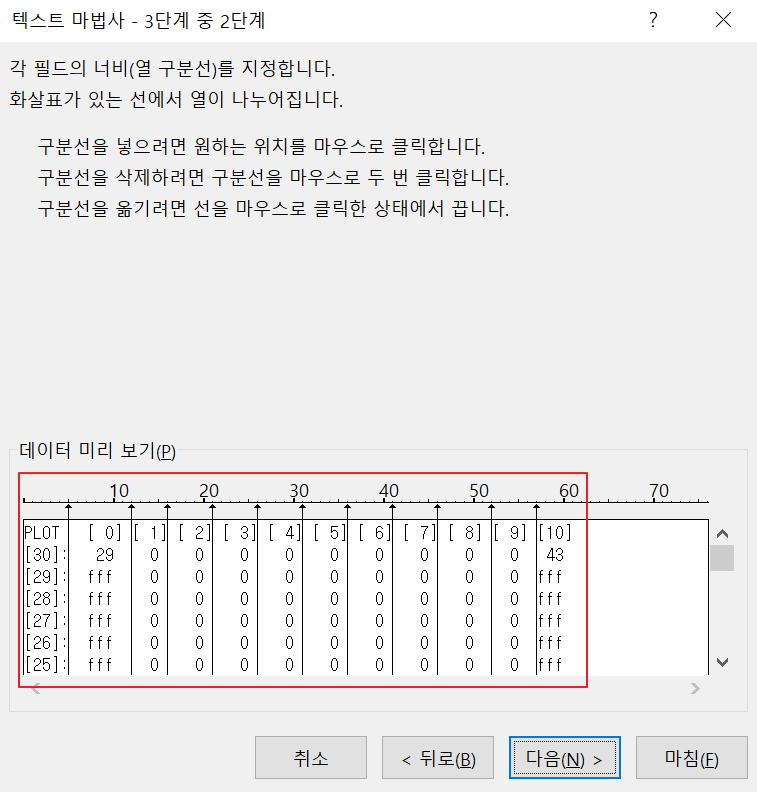
의도한 대로 셀이 분리되었다.

반응형
'OA' 카테고리의 다른 글
| [엑셀 Excel] 조건부 서식으로 입력값 색 채우기 (0) | 2022.07.27 |
|---|---|
| Excel 데이터 정렬하는 방법 (0) | 2022.03.27 |
| [PPT] 레이아웃을 위한 눈금선 / 안내선 설정 (0) | 2021.04.14 |
| [PPT] 도형 맞춤을 위한 스마트 가이드 표시 (0) | 2021.04.14 |
| [PPT] 도형 서식 맞춤 기능 (0) | 2021.04.14 |





댓글